الجزء 1اسباب تلف بطاقة الذاكرة
إذا لم تكن قد قمت بعمل نسخ احتياطي للملفات الخاصة بك في الآونة الأخيرة، فان بطاقة الذاكرة التالفة يمكن أن تضع صورك الثمينة في خطر. لمنع بطاقة الذاكرة الخاصة بك من التعرض للتلف، يجب أن نعرف السبب لماذا يمكن حدوث التلف وكيف يمكنك تجنب ذلك. ابدأ القراءة، وسوف تكون قادرا على فهم.
» إيقاف الكاميرا عندما يتم نقل الصور إلى جهاز الكمبيوتر الخاص بك أو العكس بالعكس;
» عرض الصور عندما يتم نقلهم أو كتابتهم;
» إخراج بطاقة الذاكرة الخاصة بك عندما تكون الكاميرا لا تزال تعمل;
» التقاط صور مع بطارية منخفضة;
» التقاط الصورة التالية عندما لا يزال يتم كتابة أول واحدة;
» استمرار التقاط الصور عندما تكون بطاقة الذاكرة ممتلئة;
» استخدام بطاقة الذاكرة على كاميرات مختلفة دون تنسيق ذلك;
» استخدام بطاقة الذاكرة التي أظهرت مشاكل في وقت سابق.
الجزء 2كيفية استعادة الصور المحذوفة من بطاقة الذاكرة التالفة
اذا اردت اصلاح بطاقة الذاكرة التالفة, الطريقة التي تستخدم في الغالب هي تهيئة البطاقة. الأخبار السيئة والتنسيق يمحو كل المحتويات؛ في حين أن نقطة جيدة هو أنه يمكنك استخدام بطاقتك مرة أخرى. إذا كنت لا تخطط لشراء بطاقة ذاكرة جديدة، يمكنك الحصول على المحتوى مرة أخرى من بطاقة الذاكرة التالفة الخاصة بك. كل ما تحتاجه هو برنامج استعادة الصورة.
توصيتي لك هي برنامج: Wondershare Recoverit, او Wondershare Recoverit for Mac.
جرب النسخة التجريبية المجانية من هذا البرنامج لاستعادة بيانات بطاقة الذاكرة الان، الرابط متوفر بالاسفل.

- استعادة الملفات، الصور، الصوتيات، الموسيقى، رسائل البريد الالكتروني، المفقودة او المحذوفة من أي جهاز تخزين بكل فعالية وأمان وبشكل كامل.
- يدعم استعادة البيانات من سلة المهملات، القرص الصلب، ذاكرة التخزين، قرص فلاش، الكاميرا الرقمية وكاميرات التسجيل.
- يدعم استعادة البيانات بسبب الحذف المفاجئ، او التنسيق، او فساد القرص الصلب، او هجمات الفيروسات، او انهيار النظام تحت أي ظروف.
- يمكن استعراض الملفات قبل عملية الاسترجاع مما يسمح لك بعملية استرجاع انتقائية للملفات.
- الأنظمة المدعومة: Windows 10/8/7/XP/Vista, Mac OS X (Mac OS X 10.6, 10.7 و 10.8, 10.9, 10.10 Yosemite, 10.10, 10.11 El Capitan, 10.12 Sierra) on iMac, MacBook, Mac Pro الخ.
ملاحظة: تذكر لحفظ نتائج الفحص إذا كنت تريد استرداد الملفات التي تم العثور في وقت لاحق، لمنع أي فقدان البيانات.
كل من برامج استعادة الصورة تمكنك من:
» استعادة الصور المحذوفة من بطاقات الذاكرة
» استعادة الصور المفقودة من بطاقات الذاكرة
» استعادة الصور المهيئة من بطاقات الذاكرة
» استعادة الصور من بطاقات الذاكرة التي يصعب الوصول إليها، غير قابل للقراءة أو التالفة، أو المعيبة
الخطوة 1: ربط بطاقة الذاكرة تالفة إلى الكمبيوتر
تبدأ من خلال ربط بطاقة الذاكرة التالفة إلى الكمبيوتر مع قارئ بطاقة، أو يمكنك الاتصال مباشرة الكاميرا مع كابل USB. مرة واحدة متصلة، وإطلاق البرنامج واتبع الخطوات البسيطة التالية للقيام بـ استعادة بيانات بطاقة الذاكرة الفاسدة.
الخطوة 2: حدد نوع الملفات
يمكنك تحديد نوع ملف معين لبدء استعادة البيانات المفقودة من بطاقة الذاكرة. الذهاب لتحديد الخيار "كل انواع الملفات".
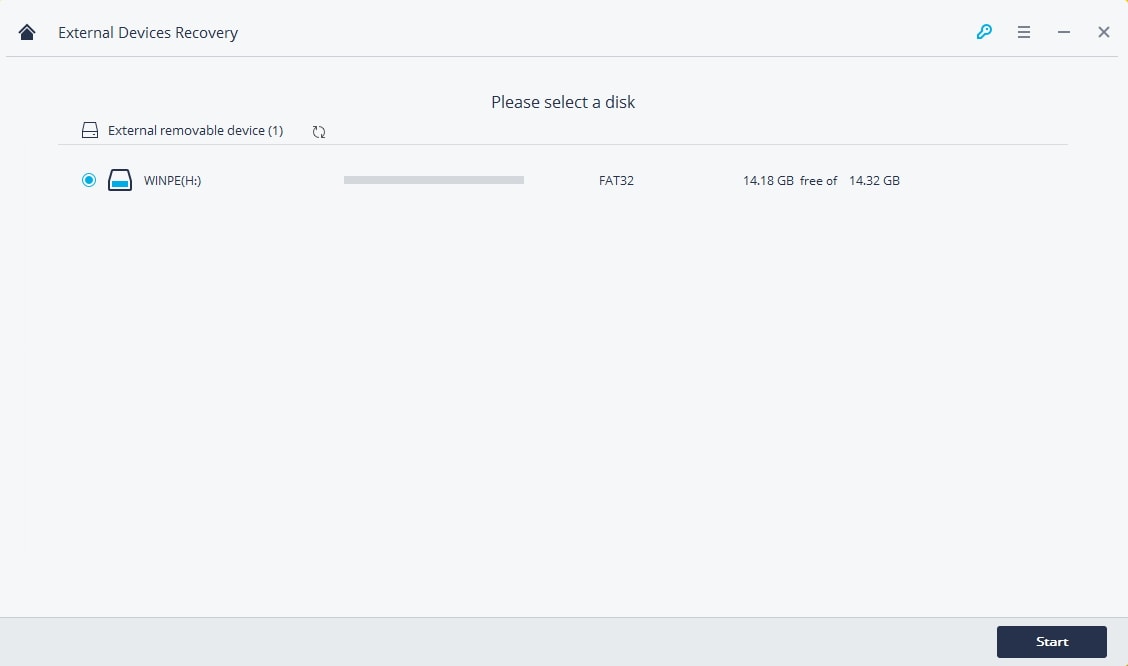
الخطوة 3: تفحص بطاقة الذاكرة تالفة الخاص بك
حدد بطاقة الذاكرة وانقر على زر "ابدأ" لبدء المسح. إذا كان المسح السريع لا يمكنه العثور على الملفات المفقودة، يمكنك الذهاب إلى تفحص مرة أخرى مع المسح العميق الذي يمكن أن تساعدك على بحث أكثر الملفات من بطاقة الذاكرة.
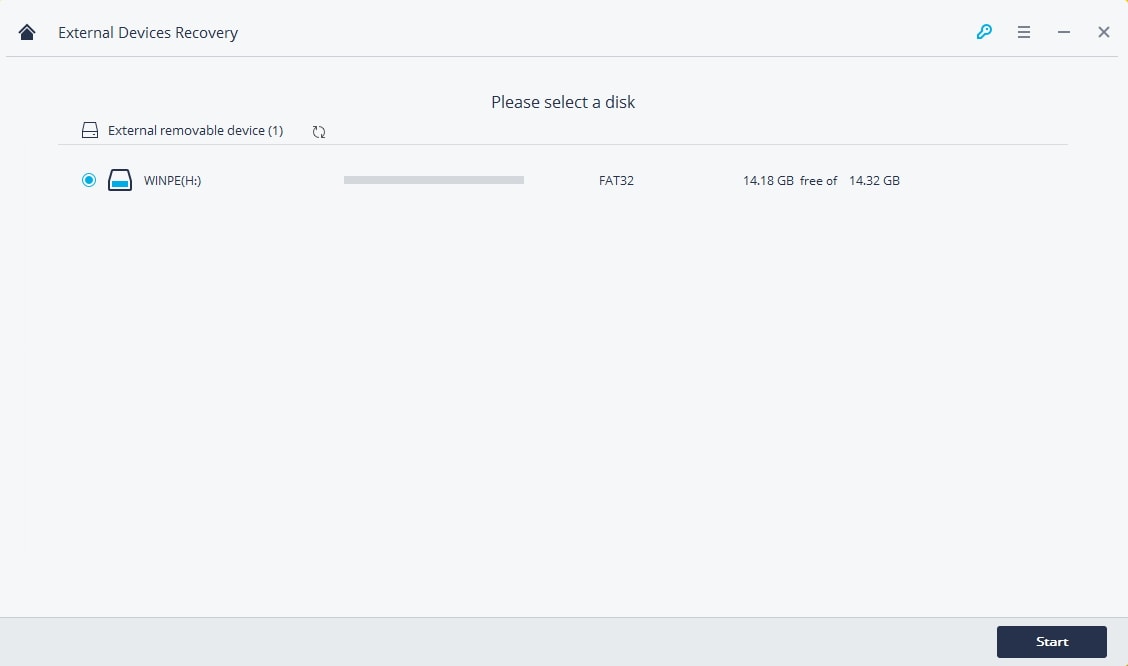
الخطوة 4: معاينة واستعادة الصور من بطاقة الذاكرة التالفة
وبمجرد أن ينتهي المسح الضوئي، يمكنك معاينة الصور القابلة للاسترداد واحدا تلو الآخر لتحديد تلك التي كنت تريد استرداد. ثم حدد تلك الصور وانقر على خيار "استرداد" لإجراء استعادة لبيانات بطاقة الذاكرة التالفة. قم بحفظ الصور التي تم استردادها على جهاز الكمبيوتر الخاص بك.

ملاحظة: لا تقم بحفظ البيانات على بطاقة ذاكرة معطوبة الخاص بك. ابحث عن مكان آخر مثل جهاز الكمبيوتر الخاص بك أو قرص خارجي آخر، لأغراض السلامة.

Khalid Abdullahi
contributor Editor
Generally rated4.5(105participated)